지정된 범위의 첫 번째 영역에서 첫 번째 열의 번호를 반환합니다.읽기 전용 속성입니다.

간단한 샘플코드입니다.
Sub GetColumnNumber()
Dim rng As Range
Dim columnNumber As Long
Set rng = Range("A1:C5")
columnNumber = rng.Column
MsgBox "Column Number: " & columnNumber
End Sub

아래 코드는 지정된 범위를 반복하면서 각 셀의 열 번호를 출력합니다.
Sub IterateColumns()
Dim rng As Range
Dim cell As Range
Set rng = Range("A1:D5")
For Each cell In rng
Debug.Print "Cell: " & cell.Address & ", Column Number: " & cell.Column
Next cell
End Sub

열 번호가 짝수인 경우에만 해당 셀의 값을 출력합니다.
Sub ProcessEvenColumns()
Dim rng As Range
Dim cell As Range
Set rng = Range("A1:D5")
For Each cell In rng
If cell.Column Mod 2 = 0 Then
Debug.Print "Cell: " & cell.Address & ", Value: " & cell.Value
End If
Next cell
End Sub

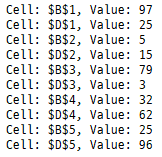
데이터가 입력된 마지막 셀을 찾는 코드입니다.
Sub GetRealLastCellWithData()
Dim lRealLastRow As Long
Dim lRealLastColumn As Long
On Error Resume Next
' xlFormulas 옵션을 사용하여 데이터가 있는 마지막 행 찾기 (아래 방향 검색)
lRealLastRow = Cells.Find(What:="*", After:=Cells(1, 1), LookIn:=xlFormulas, LookAt:=xlPart, SearchOrder:=xlByRows, SearchDirection:=xlPrevious).Row
' xlFormulas 옵션을 사용하여 데이터가 있는 마지막 열 찾기 (오른쪽 방향 검색)
lRealLastColumn = Cells.Find(What:="*", After:=Cells(1, 1), LookIn:=xlFormulas, LookAt:=xlPart, SearchOrder:=xlByColumns, SearchDirection:=xlPrevious).Column
On Error GoTo 0
' 데이터가 있는 마지막 셀 선택
Cells(lRealLastRow, lRealLastColumn).Select
End Sub
xlPrevious를 사용하는 이유는 역순으로 검색하기 위해서 입니다.
'Range object' 카테고리의 다른 글
| [Range 개체] EntireColumn속성 (0) | 2023.07.09 |
|---|---|
| [Range 개체] Columns속성 (0) | 2023.07.08 |
| [Range 개체] EntireRow속성 (0) | 2023.07.06 |
| [Range 개체] Rows속성 (0) | 2023.07.05 |
| [Range 개체] Row속성 (0) | 2023.07.05 |



